営業:平日8:00~17:30 定休日:土日祝
シングルPDFによる電子化が相応しい原稿タイプとは?
シングルPDFの対象となる原稿タイプ
- 冊子状になっていない一枚紙タイプの原稿におすすめです。
- 連番になっている図面は、全てシングルPDFに統一してファイル名の末尾に(1/2)、(2/2)を付ける方法と、連番の図面だけマルチPDFにする方法とがあります。
過去にお受けした実例
- 化学プラントの施設および設備図面
- 自動車部品の製品図面
シングルPDFによる電子化とは
一枚紙タイプの原稿を、シングルPDFにして管理
1枚の原稿をスキャンして1枚のシングルPDFファイルにし、それをウインドウズのフォルダで管理します。

検索力をアップするファイル名のつけ方
- ファイル名に図面名称を付与した場合は、工事の場所や種類、施設名、部品の種類といった様々なキーワードで検索することが可能になります。
- ファイル名には書類名、フォルダ名には分類名をつけることで検索の幅が広がります。
出来る限り安価に仕上げるファイル名のつけ方
- 図面番号の管理リストがある場合は、あえてファイル名の図面名称は省略して図面番号だけを付与します。作業工数を抑えることにより、コストを削減して電子文書管理システムを作れます。
シングルPDFの「検索」の使い方
ウインドウズの検索機能を用いて、フォルダやファイル名を探し出します
ファイルの管理をウィンドウズのフォルダでするように、検索もウインドウズの検索機能を活用します。
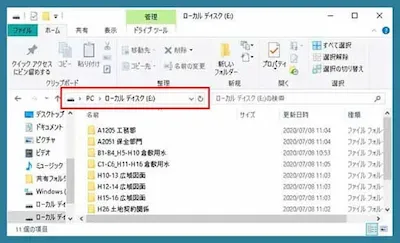
①検索対象データの選択
検索したいデータが入っているハードディスクまたはフォルダを選択します。
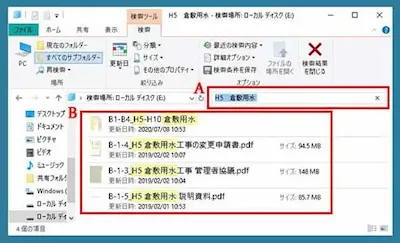
②検索ワード入力
Aの検索ウインドウに検索ワードを入力すると、Bに候補のフォルダおよびファイルが一覧表示されます。この中から探していたPDFファイルをクリックして開きます。
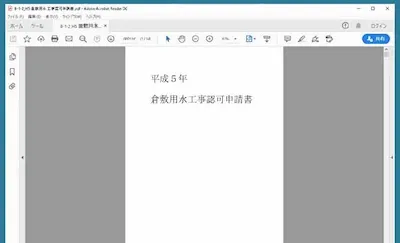
③アクロバットリーダーでの表示
シングルPDFファイルがアクロバットリーダーで表示されます。
シングルPDFによる電子化の流れ
①スキャン

原稿をスキャンしてモノクロならTIFF、カラーならJPEGの画像形式で保存します。
②画像修正
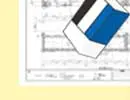
画像の汚れを除去したり、画像の回転や傾きの修正をします。
③原本照合

原稿と画像データを照し合せて、スキャン漏れがないかダブりがないかをチェックします。
④画像変換

1ページにつき1枚の「シングルPDFファイル」に変換します。
⑤ファイル名付与
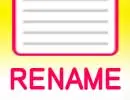
図面番号および図面名称、冊子名、カルテ番号などから、検索に必要な情報を選んでPDFファイルのファイル名として付与します。
⑥開き方の設定
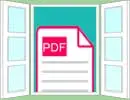
しおり画面の表示・非表示、1ページ毎の表示など、使いやすい開き方に全PDFデータを統一して設定します。
⑦フォルダ分け
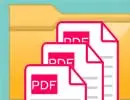
関連したPDFファイルを、分類名を付与した1つのフォルダに収めます。
⑧フォルダ整理

同様の作業を繰り返し、分類ごとのフォルダを増やしていきます。
※電子化作業全般のより詳しい流れは下記ページをご覧ください。
